Dengan membaca artikel ini, kamu akan memahami bagaimana cara membuka situs yang diblokir, baik melalui PC, HP Android ataupun iPhone.
Ada website atau situs tertentu yang memang sengaja diblokir oleh pemerintah dalam hal ini Kominfo melalui penyedia jasa internet atau internet service provider (ISP).
Situs-situs ini umumnya diblokir karena terindikasi memuat konten p*rnografi, perjudian, bersentimen Suku, Agama, Ras, dan Antar Golongan (SARA) hingga terindikasi phising dan malware.
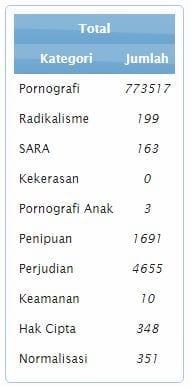
Dalam menangani hal ini, Kominfo menggunakan DNS yang mekanisme pemblokirannya menggunakan tingkatan nama domain, tetapi belum sampai pada URL (content by content) sehingga pemblokiran hanya dapat dilakukan untuk konten dengan situs berbasis domain saja.
Tak hanya pemerintah, terkadang kantor, universitas, atau sekolah juga menerapkan batasan ini terutama untuk mengakses situs-situs media sosial seperti Facebook, YouTube atau Instagram pada jam kerja.
Pernahkah kamu bertanya-tanya, masih mungkinkah pemblokiran ini ditembus? Jika iya, simak artikel berikut…
Daftar Isi :
Cara Membuka Situs yang Diblokir di Android / iOS
Dengan menggunakan aplikasi berikut, kamu mendapatkan manfaat :
- Streaming dari situs apapun yang diinginkan;
- Melindungi privasi; dan
- Tentu saja membuka situs atau website yang diblokir.
1. Hotspot Shield
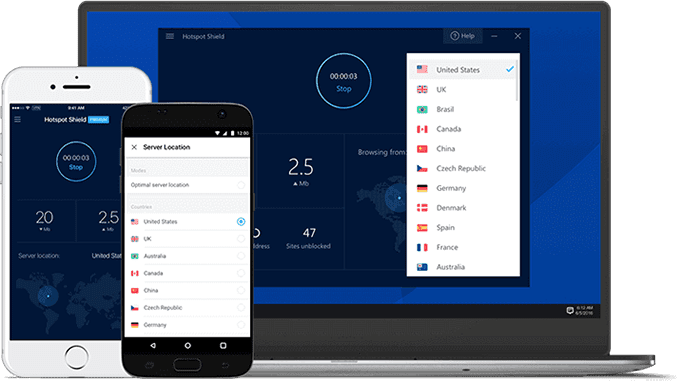
Langkah membuka situs yang diblokir dengan Hotspot Shield :
- Unduh dan install Hotspot Shield melalui Google Playstore atau App Store;
- Jalankan aplikasi dan pilih Proceed with basic saja untuk versi yang gratisan;
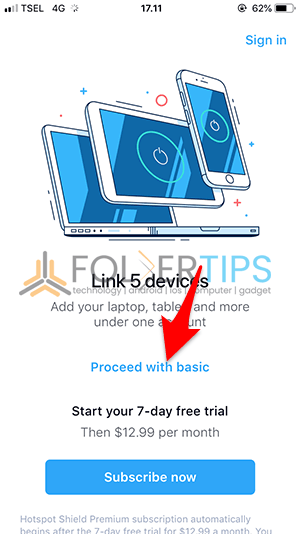
- Ketuk pada lingkaran yang bertuliskan Connect;
- Hotspot Shield akan melakukan konfigurasi, cukup ijinkan saja;
- Tunggu sesaat hingga proses connecting selesai, jika berhasil tulisan akan berubah menjadi Connected dan ada logo bertuliskan VPN di pojok atas HP kamu.
Setelah tersambung, coba ulangi mengakses situs yang sebelumnya diblokir.
2. Turbo VPN
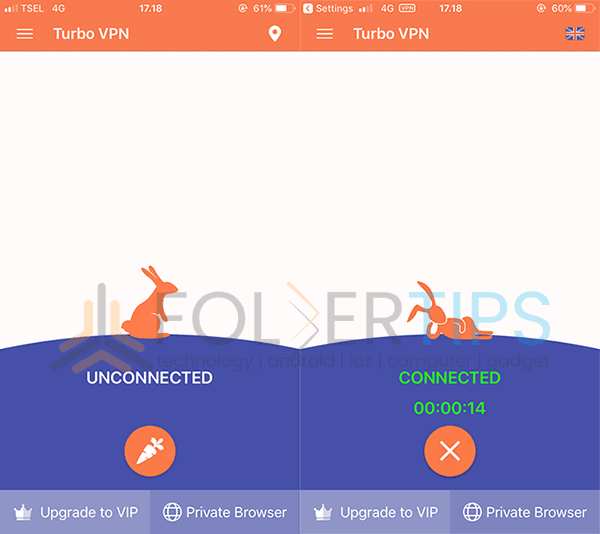
- Unduh dan install Turbo VPN melalui Google Playstore atau App Store;
- Jalankan aplikasi dan klik logo Wortel untuk memulai koneksi;
- Turbo VPN akan melakukan konfigurasi, cukup ijinkan saja;
- Tunggu sesaat hingga proses connecting selesai, jika berhasil tulisan akan berubah menjadi Connected dan ada logo bertuliskan VPN di pojok atas HP kamu.
Setelah tersambung, coba ulangi mengakses situs yang sebelumnya diblokir.
Cara Membuka Situs yang Diblokir
Untuk membuka situs yang diblokir melalui browser pada PC atau laptop, umumnya pengguna menggunakan Add-ons atau Extension seperti AnonymoX.
Extension ini bersifat gratis dan tersedia di Chrome dan Firefox.
1. Chrome
- Buka Chrome Web Store dan cari AnoymoX pada kolom Search the Store;
- Jika sudah ketemu, klik Add to Chrome;
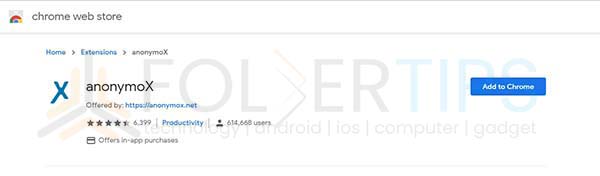
- Selanjutnya klik Add extension;
- Tunggu proses unduh hingga selesai dan AnoymoX akan terpasang otomatis;
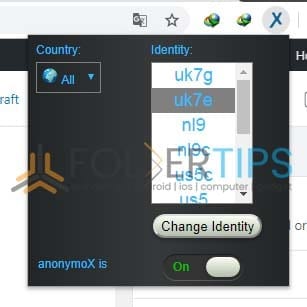
- Jika sudah terpasang, ada logo X pada pojok kanan browser;
- Klik logo X dan pastikan posisi button sudah On yang artinya AnonymoX sudah aktif;
- Selesai.
Sekarang coba buka kembali situs yang sebelumnya diblokir.
2. Mozilla Firefox
Sama seperti Chrome, Firefox juga menggunakan ekstensi AnoymoX untuk melakukan browsing secara privat.
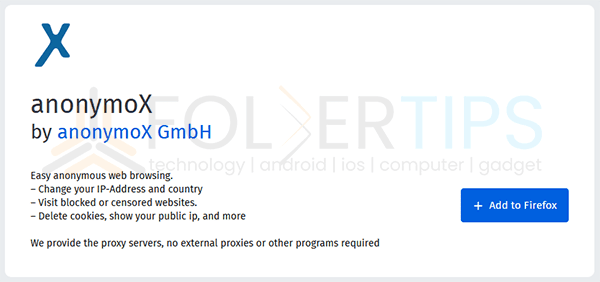
- Jalankan Firefox, kemudian klik baris tiga di pojok kanan atas dan pilih Add-ons atau bisa juga menggunakan shortcut CTRL+SHIFT+A;
- Setelah masuk ke Add-ons Manager, cari AnonymoX pada kolom pencarian;
- Jika sudah ketemu, klik Add to Firefox;
- Tunggu proses pemasangan hingga muncul pop-up notifikasi kemudian klik Add;
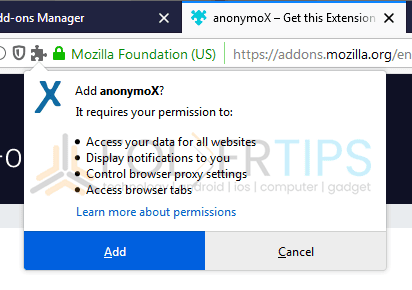
- Jika berhasil terpasang, muncul logo X di pojok kanan Firefox seperti berikut :
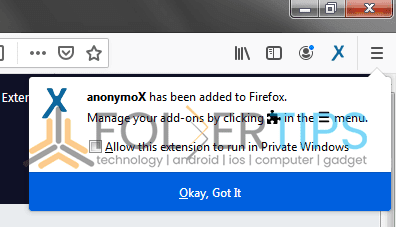
- Sampai tahap ini pemasangan AnoymoX di Firefox telah selesai.
Coba uji dengan mengakses situs yang sebelumnya diblokir.
[artikel tag=”blokir+situs”]
3. Opera
Opera merupakan salah satu browser yang cukup populer selain Firefox dan Google Chrome.
Dengan Opera, pengguna tidak perlu menggunakan Add-ons atau Extension tambahan karena Opera memiliki fitur VPN sendiri yang sudah include di dalamnya.
- Jalankan Opera, ketuk logo Opera di pojok kiri atas dan pilih Settings, atau tekan kombinasi tombol Alt + P untuk masuk ke Settings;
- Setelah masuk ke Settings, geser ke bawah dan klik Advanced;
- Geser lagi ke bawah dan temukan VPN;
- Selanjutnya aktifkan dengan mengklik tombol di sisi kanan di Enable VPN;
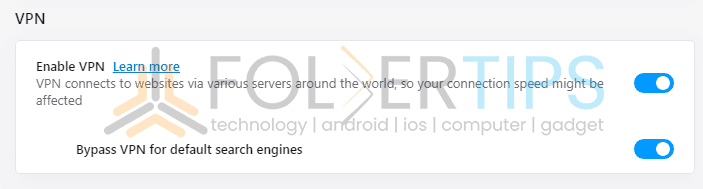
- Jika berhasil terkoneksi, ada logo VPN di sebelah Address Bar.
Untuk mengujinya, coba buka kembali situs yang sebelumnya diblokir.
4. Tor Browser
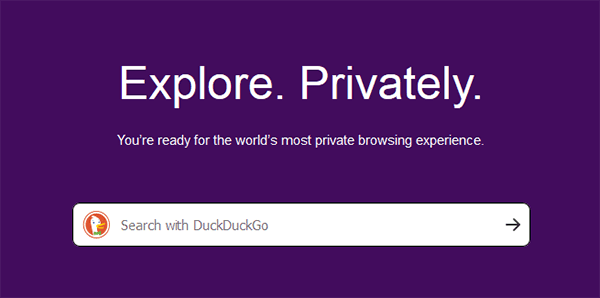
Tor Browser merupakan browser gratis yang dirancang untuk keperluan privasi sehingga browser ini sering digunakan untuk mengunjungi situs Deep Web hingga Dark Web tanpa perlu khawatir akan terdeteksinya IP komputer.
- Unduh Tor Browser di sini;
- Setelah selesai, install dan jalankan;
- Pertama kali dijalankan, klik Connect untuk mengkoneksikan Tor ke jaringan privat;
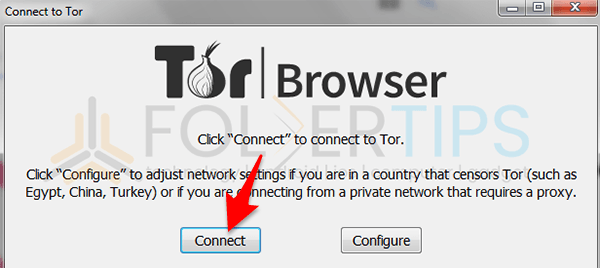
- Tunggu proses connecting hingga selesai;
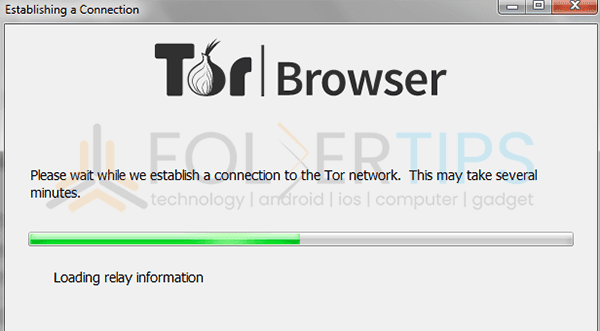
- Setelah berhasil terkoneksi, aplikasi Tor akan berjalan layaknya browser pada umumnya.
Sekarang coba buka kembali situs yang diblokir.
Cara Membuka Situs yang Diblokir tanpa Aplikasi
Membuka situs yang diblokir sebenarnya bisa dilakukan tanpa menggunakan aplikasi atau ekstensi tambahan karena ada beberapa situs yang menyediakan layanan proxy gratis contohnya Hide Me dan ProxySite.
1. Hide Me
Hide.me merupakan salah satu penyedia layanan proxy gratis yang sangat mudah dalam penggunaannya.
- Buka Hide Me menggunakan browser yang biasa kamu gunakan melalui link https://hide.me/en/proxy;
- Jika sudah, ketikkan URL website yang ingin dikunjungi secara lengkap (misal https://www.foldertips.id) pada kolom Enter web address kemudian klik Visit anonymously;
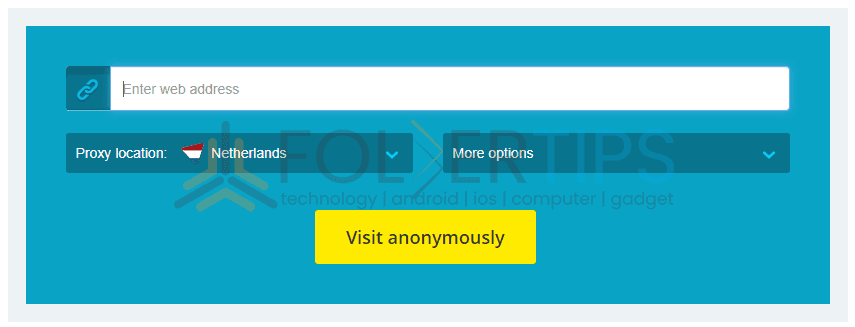
- Tunggu proses berselancar beberapa saat hingga situs yang diblokir tadi terbuka.
2. Proxy Site
Sama seperti Hide.me, Proxy Site juga merupakan penyedia layanan proxy secara gratis dan cara penggunaannya pun hampir sama.
- Buka link https://www.proxysite.com/ melalui browser yang biasa kamu gunakan;
- Masukkan link URL website yang ingin dikunjungi pada kolom Enter URL;
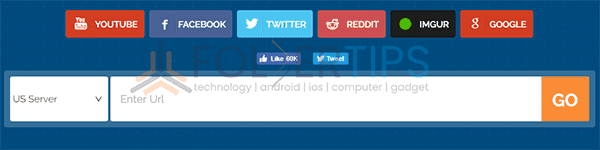
- Jika sudah, kli GO;
- Tunggu proses berselancar beberapa saat hingga situs yang diblokir tadi terbuka.
Catatan :
Gunakan dengan bijak.. ! Setelah mengaktifkan fitur-fitur di atas, sebaiknya nonaktifkan kembali atau disconnect jika penggunaan telah selesai agar pengalaman berselancar kamu lebih cepat.
Demikian artikel 8 Cara Membuka Situs yang Diblokir [PC / Android / iPhone].
Semoga bermanfaat..!

![Cara Membuka Situs yang Diblokir [PC / Android / iPhone]](https://www.foldertips.id/wp-content/uploads/2019/08/cara-buka-blokir-situs.jpg)
Halo Admin, terimakasih atas artikel yang informatif, sangat menikmati membacanya.
Saya berminat untuk menawarkan kesempatan kerjasama, namun tidak dapat menemukan kontak Anda di blog.
Jika berkenan dapat menghubungi saya kembali melalui email untuk informasi lebih lanjut.
Saya tunggu email dari Anda.
Terimakasih